Windows kullanıcısıysanız ve videoyu DVD'ye yazmak istiyorsanız, bu işi yapmak için Microsoft Windows DVD Maker'ı kullanma şansınız yüksektir. Windows DVD Maker, tercih ettiğiniz videoyla DVD oluşturmanıza yardımcı olabilecek popüler bir DVD yazma yazılımıdır. Ancak, bir Windows 8 bilgisayar kullanıyorsanız, Windows DVD Maker'ın Windows 8'den kaldırıldığını göreceksiniz. Şu anda hangi DVD üreticisine güvenmelisiniz? Bu yazıda, Windows DVD Maker ile videoyu DVD'ye nasıl yazacağınızı göstereceğiz. Ayrıca, Windows 10/8/7 / XP / Vista bilgisayarda DVD yazmanıza yardımcı olacak harika bir DVD üreticisi tanıtacağız.
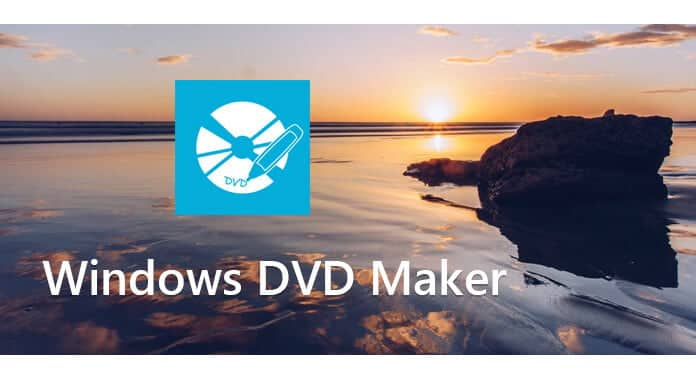
Bu makalenin ilk bölümünde, Windows DVD Maker ile videoyu DVD'ye nasıl dönüştüreceğinizi göstereceğiz. Bahsettiğimiz DVD yazıcı, Microsoft Windows DVD Maker değil, aynı adı taşıyan Windows DVD Maker'a iyi bir alternatif. Videonuzu DVD'ye yazmak için sonraki adımları takip edebilirsiniz.
1 Windows DVD Maker'ı başlat
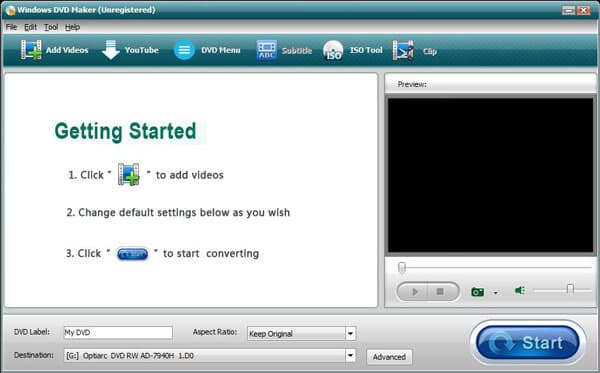
Bu Windows DVD Maker'ı bilgisayarınıza indirin, yükleyin ve açın.
2 Video dosyası ekle
Videolarınızı bu DVD yazma yazılımına aktarmak için "Video Ekle" yi tıklayın.
3 DVD menüsünü / altyazısını düzenle
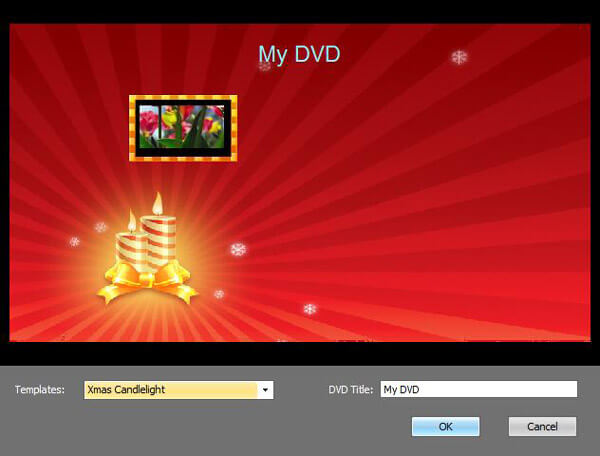
Çıktı DVD menüsünü ve altyazısını düzenlemek için "DVD Menüsü" ve "Altyazı" yı tıklayın.
4 DVD'ye video yakmak
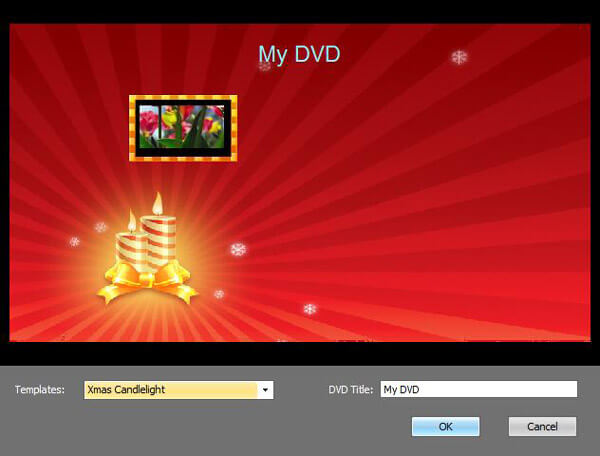
Windows DVD Maker ile DVD'ye video yazmak için "Başlat" düğmesine tıklayın.
Yukarıdaki Windows DVD Maker ile videoyu DVD'ye kolayca yazabilirsiniz. Ama güçlü bir DVD üreticisi değil. Sadece DVD'ye video dönüştürmek, video düzenlemek veya çıkış DVD efektlerini özelleştirmek için kullanamazsınız. Daha iyi bir DVD yazıcıya ihtiyacınız varsa, profesyonel DVD Yazıcısı. İlk olarak, bilgisayarınıza ücretsiz olarak indirip yüklemeniz gerekir.
1 DVD Burner'ı Başlat

İndirdikten sonra, bu tüm özellikli DVD oluşturma programını bilgisayarınıza yükleyin ve çalıştırın.
2 Video dosyası ekle

Videolarınızı bu DVD oluşturucuya yüklemek için "Medya Dosyası Ekle" yi tıklayın.
3 Videoyu düzenle

Videoyu düzenlemek ve çıktı DVD efektlerini ayarlamak için "Düzenle" düğmesine tıklayın. Videoyu döndürebilir / kırpabilir / kırpabilir, segmentleri yeni bir videoyla birleştirebilir, video efektlerini ayarlayabilir, kişisel filigran ekleyebilir ve daha fazlasını yapabilirsiniz.
4 DVD menüsünü düzenle

DVD menünüzü ayarlamak için "İleri" düğmesine tıklayın. Aralarından seçim yapabileceğiniz birden fazla menü şablonu sağlar. Çeşitli yazma ayarlarını yapmak için tekrar "İleri" ye tıklayın.
5 DVD'ye video yakmak

Tüm ayarlar tamamlandığında, videoyu DVD'ye yazmak için "Başlat" düğmesine tıklayın.
Bu güçlü DVD Yazıcı ile videoyu kolayca DVD'ye dönüştürebilirsiniz. Daha da önemlisi, çıktı DVD'si tam olarak orijinal video kalitesini koruyacaktır. DVD yazma sırasında herhangi bir kalite kaybı olmaz.
Bu yazıda ağırlıklı olarak Windows DVD Maker hakkında konuşuyoruz. Videodan DVD'ye hızlı bir şekilde dönüştürme yapmanıza yardımcı olmak için size kullanımı kolay iki Windows DVD Maker alternatifi sunuyoruz. Umarım bu makaleyi okuduktan sonra DVD'nizi kolayca oluşturabilirsiniz.

